Windows PC에서 작업 도중, "C:\의 휴지통이 손상되었습니다. 이 드라이브의 휴지통을 비우시겠습니까?"라는 오류 메시지가 표시되는 경우가 있습니다. 이 오류는 내외부 드라이브를 포함한 모든 드라이브에서 발생할 수 있으며, 드라이브에 액세스하지 못하게 됩니다. 이럴 때 드라이브를 포맷하거나 중요한 데이터를 잃지 않고도 이 오류 메시지를 해결하는 방법에 대해 소개합니다.
※ 이 글은 아래 기사 내용을 토대로 작성되었습니다만, 필자의 개인 의견이나 추가 자료들이 다수 포함되어 있습니다.
- 원문: How to Fix a Recycle Bin Corrupted Error on Windows 10 & 11
- URL: https://www.makeuseof.com/fix-recycle-bin-corrupted-error-on-windows/
1. 명령 프롬프트 사용하여 휴지통 재설정
휴지통 재설정은 문제를 해결하는 가장 효과적인 방법 중 하나입니다. 이렇게 하면 Windows에서 휴지통을 비우고 기본 설정으로 복원하여 문제를 해결할 수 있습니다. Microsoft 커뮤니티 게시물의 여러 사용자는 이 팁을 사용하여 Windows에서 휴지통 손상 오류를 수정했다고 보고했습니다. Windows에서 휴지통을 재설정하려면 다음 순서를 따릅니다.
- Win + X를 눌러 고급 사용자 메뉴를 엽니다.
- 목록에서 [터미널]을 선택합니다 .
- 터미널 창에서 다음 명령을 입력하고 Enter를 누릅니다.
rd /s /q C:\$Recycle.bin
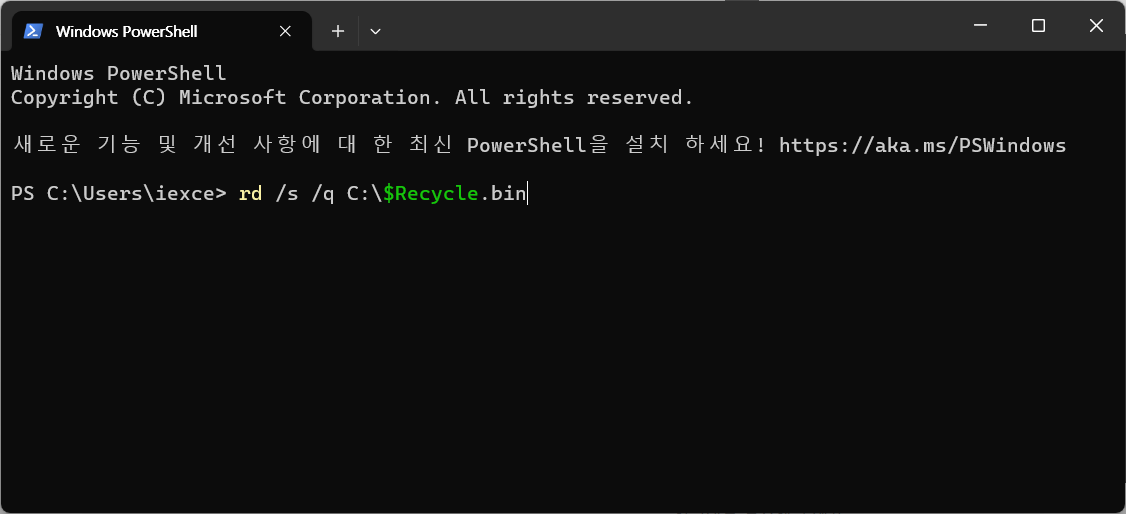
이 명령은 사용자에게 확인 메시지를 표시하지 않고 하위 디렉터리를 포함하여 휴지통에 있는 모든 파일과 폴더를 삭제합니다. 두 스위치에는 다음과 같은 기능이 있습니다.
- /s: 하위 디렉터리를 포함하여 휴지통에 있는 모든 파일과 폴더를 반복적으로 삭제합니다.
- /q: 모든 확인 메시지를 표시하지 않는 자동 모드를 나타냅니다.
C 드라이브가 아닌 다른 드라이브에서 휴지통 손상 오류가 발생하는 경우 위 명령의 "C:" 문자를 오류를 발생시킨 드라이브 문자로 바꿉니다.
위 명령을 실행하면 Windows는 지정된 드라이브에 대한 휴지통을 재설정하므로 더 이상 오류가 표시되지 않습니다.
2. 체크디스크 실행
휴지통을 재설정해도 효과가 없는 경우 드라이브 자체에 문제가 있을 수 있습니다. 체크디스크(CHKDSK) 검사를 실행하여 드라이브의 불량 섹터 및 파일 시스템 오류를 확인하고 복구할 수 있습니다. 예를 들어 "E:\의 휴지통이 손상되었습니다." 오류가 표시되면 다음 단계를 사용하여 E: 드라이브를 검사합니다.
- Win + S를 눌러 검색 메뉴를 엽니다.
- 텍스트 상자에 cmd를 입력하고 관리자 권한으로 실행을 선택합니다 .
- 프롬프트가 나타나면 [예]를 선택합니다.
- 다음 명령을 입력하고 Enter를 누릅니다.
chkdsk /r e:
CHKDSK 스캔의 r 스위치 는 CHKDSK에게 대상 디스크에서 불량 섹터를 찾고 불량 섹터에서 읽을 수 있는 정보를 복구하도록 지시합니다. 드라이브의 불량 섹터를 검사하고 복구하므로 시간이 다소 걸릴 수 있습니다. CHKDSK 검사를 실행한 후 PC를 다시 시작한 후 오류가 계속 발생하는지 확인하세요.
3. SFC 및 DISM 스캔 실행
PC의 시스템 파일 문제로 인해 휴지통 오류가 발생할 수도 있습니다. Windows에는 손상된 시스템 파일을 자동으로 감지하고 복구할 수 있는 SFC(시스템 파일 검사기) 및 DISM(배포 이미지 서비스 및 관리) 검사라는 유용한 도구가 있습니다.
자세한 내용은 Windows 내장 도구를 사용하여 손상된 Windows 파일을 복구하는 방법에 대한 가이드를 확인하고 설명된 단계를 따릅니다.
4. 악성 코드 검사
휴지통 손상 오류가 계속 표시되면 PC가 악성 코드에 감염되었을 가능성이 있습니다. 이런 경우에는 내장된 Windows Defender 또는 PowerShell을 사용하여 컴퓨터에서 맬웨어를 검사할 수 있습니다. 신뢰할 수 있는 타사 바이러스 백신 프로그램을 사용할 수도 있습니다.
5. 시스템 복원 수행
최근 시스템 변경으로 인해 Windows 10 또는 11 PC에서 휴지통 손상 오류가 발생할 수 있습니다. 오류 메시지가 최근에 나타나기 시작한 경우 시스템 복원을 사용하여 Windows가 제대로 작동했던 이전 상태로 복원하면 오류가 더 이상 지속되지 않을 겁니다.
'IT Info' 카테고리의 다른 글
| Microsoft Copilot과 ChatGPT 비교 (2) | 2023.12.02 |
|---|---|
| PowerPoint에서 동적 프레젠테이션을 만드는 방법 (0) | 2023.12.02 |
| 삶을 더 쉽게 만들어 줄 24가지 구글 템플릿 (6) | 2023.12.02 |
| ChatGPT, Google Bard로 접근성을 높이는 5가지 방법 (0) | 2023.12.01 |
| PowerPoint에서 단위를 변경하는 방법 (2) | 2023.11.30 |